Daftar isi
Ya, Anda bisa. Jika Anda menunda pemutakhiran dari Windows 7 ke Windows 10, sekarang saatnya untuk memasang Windows 11 ke Windows 7. Dan ini adalah perjalanan gratis bagi Anda untuk menyelesaikan pemutakhiran Windows. Namun, beberapa pengguna juga mengeluhkan persyaratan sistem minimum untuk Windows 11 yang mengharuskan Anda mengeluarkan uang (Kebanyakan perangkat tidak memiliki chip TPM 2.0). Apakah Anda juga bertanya apakah pemutakhiran gratis atau tidak? Lihat cuplikan layarnya atau kunjungi halaman seperti All You Should Know about Windows 11 untuk kiat lainnya:
Persiapan untuk Menginstal Windows 11 di Windows 7
Sebelum meningkatkan dari Windows 7 ke Windows 11, periksa apakah komputer Anda siap untuk peningkatan karena kedua sistem Windows mungkin memiliki persyaratan yang berbeda.
Periksa Kompatibilitas
Sulit bagi pemula untuk memeriksa apakah perangkat mereka memenuhi syarat atau tidak. Jika Anda tidak yakin tentang konfigurasi seperti prosesor, kartu grafis, chip TPM 2.0, atau persyaratan sistem lainnya, gunakan Pemeriksa Pemutakhiran Windows 11 gratis kami.
Langkah 1. Luncurkan EaseUS Partition Master dan klik "Toolkit".
Langkah 2. Klik "Win11 Checker" untuk membuka fitur ini. Lalu klik tombol Periksa Sekarang untuk memulai.

Langkah 3. Jendela hasil kompatibilitas Windows 11 akan segera muncul. Semua item konfigurasi yang tidak kompatibel dan kompatibel akan dicantumkan.

Beralih ke Mode UEFI untuk Komputer Anda
Pasar komputer melihat tren firmware sistem untuk menggunakan mode UEFI karena bootingnya yang lebih cepat dan aman, dukungan HDD atau SSD lebih dari 2,2 TB, yang kemungkinan menggantikan booting BIOS tradisional. Untuk mem-boot komputer Anda dalam mode UEFI, partisi hard drive harus bergaya GPT.
Singkatnya, mode Legacy kompatibel dengan MBR, dan mode UEFI kompatibel dengan GPT. Untuk melakukan boot dari mode UEFI, ubah gaya partisi sekarang.
- Warisan - MBR
- UEFI-GPT
Meskipun proses, kartu grafis, chip TPM tidak dapat diganti dalam beberapa klik, Anda dapat mengubah firmware sistem Anda ke UEFI dengan mengonversi MBR ke GPT. EaseUS Partition Master adalah perangkat lunak konverter partisi yang andal untuk mengonversi MBR ke GPT tanpa kehilangan data. Unduh perangkat lunak pada Windows 7 dan ikuti panduannya:
Langkah 1. Instal dan luncurkan EaseUS Partition Master di komputer Anda.
Langkah 2. Buka tab Disk Converter, pilih "MBR => GPT" dan klik "Next" untuk melanjutkan.
Langkah 3. Pilih disk MBR target, lalu klik "Konversi" untuk memulai konversi.
Untuk mengoptimalkan komputer untuk Windows 11, Anda bisa mendapatkan poin-poin yang lebih menarik dari EaseUS Partition Master untuk mengoptimalkan, seperti menyesuaikan ruang disk - memperluas drive C, memformat, membuat, dan memformat partisi. Dan Anda mungkin juga tertarik dengan cara mengatur Windows 11 tanpa Internet:
Cara Menginstal Windows 11 di Windows 7 - Panduan Lengkap
Bagian ini berisi petunjuk lengkap tentang cara menginstal Windows 11 di Windows 10.
Tahap 1. Unduh File ISO Windows 11
Ingin mendapatkan solusi mudah untuk mengunduh berkas ISO Windows 11 dengan cepat daripada melakukannya secara manual? EaseUS Windows 11 Builder adalah perangkat lunak gratis yang menyediakan citra ISO Windows 11 yang dapat diunduh dan Anda dapat menghubungkan flash drive USB ke komputer.
Ikuti langkah-langkah untuk mengunduh berkas ISO Windows 11 ke komputer Anda dan lanjutkan ke langkah berikutnya.
Langkah 1. Luncurkan OS2Go setelah instalasi, lalu klik Windows Install Drive Creator . Informasi sistem yang diperoleh tersedia di layar beranda, dan terus diperbarui setiap saat. Selain Windows 11, Win11 builder juga mendukung Anda untuk mengunduh Windows 10/8.1.
Langkah 2. Hubungkan flashdisk USB Anda ke komputer. Win11 builder akan secara otomatis mendeteksi perangkat USB Anda, jadi yang perlu Anda lakukan hanyalah mengeklik tombol Create .

Langkah 3. Perangkat lunak akan mengosongkan data pada drive USB Anda jika drive tersebut bekas. Setelah proses pengunduhan dimulai, tunggu hingga selesai atau biarkan beberapa saat untuk menyelesaikan pekerjaan Anda.
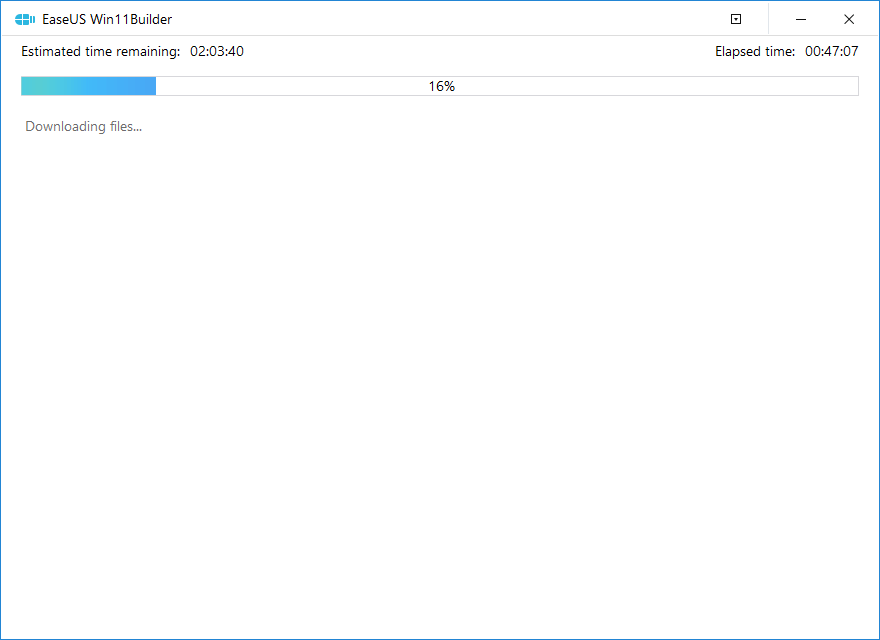
Langkah 4. Setelah berhasil mengunduh berkas citra iso Windows 11 pada drive USB, mulailah menginstal Windows 11 dari drive USB yang dapat di-boot pada komputer Anda dengan mengikuti panduan instalasi langkah demi langkah.
Tahap 2. Upgrade dari Windows 7 ke Windows 11 secara Gratis
Dengan bantuan EaseUS Windows 11 Builder, Anda telah menginstal file Windows 11 pada flash drive USB Anda. Sekarang Anda dapat meng-upgrade Windows 7 ke Windows 11 melalui perangkat USB.
Catatan: Pastikan komputer Anda memiliki daya yang cukup dan tidak akan mati selama proses pemutakhiran.
Bagaimana Cara Menginstal Windows 11:
Langkah 1. Hubungkan USB Windows 11 ke komputer Anda dan buka File Explorer. Klik This PC dan Anda dapat menemukan perangkat USB di bawah Devices and drives. Klik untuk membukanya.
Langkah 2. Temukan file setup.exe dan luncurkan program pengaturan Windows 11.
Langkah 3. Klik Ya untuk mengonfirmasi jendela Kontrol Akun Pengguna.
Langkah 4. Windows 11 akan siap untuk diatur.
Langkah 5. Pada jendela pengaturan Windows 11, klik "Ubah cara Pengaturan mengunduh pembaruan" > Centang "Tidak sekarang" > Klik tombol "Berikutnya"
Langkah 6. Tunggu sebentar dan pilih apa yang akan disimpan
- Simpan file dan aplikasi pribadi.
- Simpan hanya berkas pribadi.
- Tidak ada apa-apa.
Setelah memilih, klik tombol Berikutnya.
Langkah 7. Anda dapat mencentang pesan "Ready to install". Klik Install.
Langkah 8. PC Anda sekarang akan menginstal Windows 11.
Langkah 9. Setelah pemutakhiran selesai, Anda dapat masuk ke akun dan mengatur pengaturan pribadi di Windows 11.
Mengembalikan Windows 11 yang Diupgrade ke OS Windows Sebelumnya
Langkah 1. Klik Pengaturan pada bilah tugas.
Langkah 2. Buka "Pembaruan & Keamanan" > Pemulihan, arahkan kursor ke "Kembali ke Windows 7" dan klik tombol "Kembali".
Langkah 3. Pilih opsi tentang alasan Anda kembali dan klik "Berikutnya" > Klik "Periksa pembaruan" atau "Tidak, terima kasih" > Klik "Berikutnya" untuk melanjutkan > Klik "Kembali ke Windows 7"
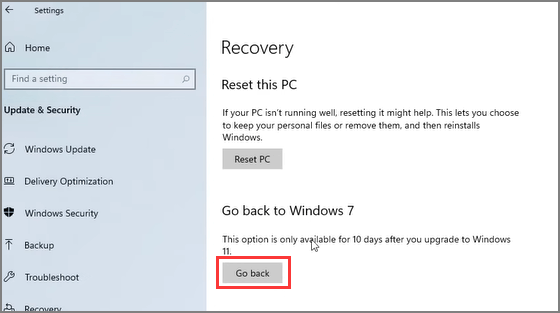
Tunggu beberapa saat untuk memulihkan versi Windows Anda sebelumnya.
Tips BONUS untuk Menginstal Windows 10 di Windows 7 melalui Layanan Manual
Tidak masalah jika Anda tidak bisa mendapatkan berkas ISO Windows 10 terbaru atau jika Windows 7 tidak dapat menyelesaikan penginstalan pembaruan Windows 10. Anda dapat meminta dan menyesuaikan layanan manual untuk mendapatkan bantuan. Dengan mengeklik tautan di bawah ini, EaseUS berharap layanan ini tersedia untuk membantu Anda mendapatkan Windows 10 di PC lama Anda secara efisien.
Layanan Konfigurasi Windows EaseUS
Klik di sini untuk menghubungi pakar EaseUS Partition Master secara gratis
Pakar EaseUS siap memberikan layanan manual 1-on-1 (24*7) dan membantu memperbaiki berbagai masalah konfigurasi Windows. Pakar kami akan menawarkan layanan evaluasi GRATIS dan mendiagnosis serta mengatasi kesalahan pembaruan Windows, instalasi Windows, atau masalah OS harian secara efisien menggunakan pengalaman mereka selama puluhan tahun.
- 1. Memperbaiki kesalahan pembaruan Windows, seperti kegagalan pembaruan, tidak dapat memutakhirkan Windows, dll.
- 2. Berfungsi untuk mengunduh dan menginstal sistem operasi Windows terbaru pada PC dengan sukses.
- 3. Menyediakan perbaikan untuk kesalahan sistem Windows harian terkait masalah driver, izin, pengaturan akun, dan lain sebagainya.
Pemikiran Akhir
Dalam artikel ini, kami telah memperkenalkan cara cepat untuk menginstal Windows 11 di Windows 7. Anda bisa mendapatkan alat gratis untuk persiapan. Jika Windows 11 bukan pilihan utama Anda, ambil langkah untuk mengembalikannya.
Artikel Terkait
-
Cara Mengkloning Kartu SD di Windows 11/10/8/7 💡
![author icon]() Susanne/2024/10/21
Susanne/2024/10/21
-
Mengubah Ukuran Partisi di Windows 7 (32 Bit dan 64 Bit)
![author icon]() Susanne/2024/11/20
Susanne/2024/11/20
-
Cara Membagi Drive C di Windows 11/10/8/7🔥
![author icon]() Susanne/2024/11/15
Susanne/2024/11/15
-
6 Alat Perbaikan Kartu SD Terbaik Tahun 2024 [Gratis]
![author icon]() Susanne/2024/10/22
Susanne/2024/10/22